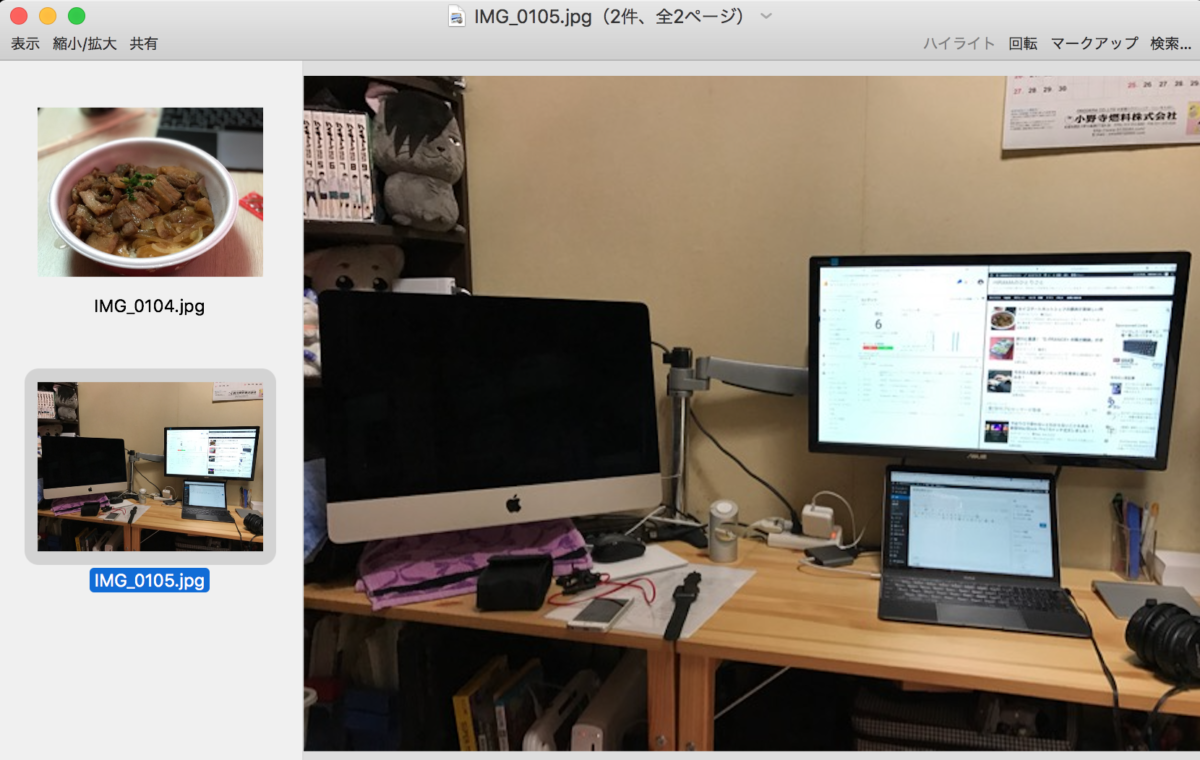
どうも!HIRAMA(@hirama1406)です!!
同僚が複数枚ある写真データをひとつのPDFにしたいと相談されたのでいい機会なのでさらっと紹介したいと思います。
同僚いわく・・・
なにやらその写真データというのが漫画らしいのです。
1ページにつき1枚。
これが見づらいらしく、ひとつのPDFにしたいとのこと。
たしかに僕は自炊して漫画を持ち歩いたりしているが・・・それはやったことがねぇ〜
「プレビュー」でできるぞ!!
写真と言えばプレビューでどうにかできるだろう!
漫画データではないが実際にやってみよう
①PDFにしたい写真をプレビューで開き、表示をクリックする。
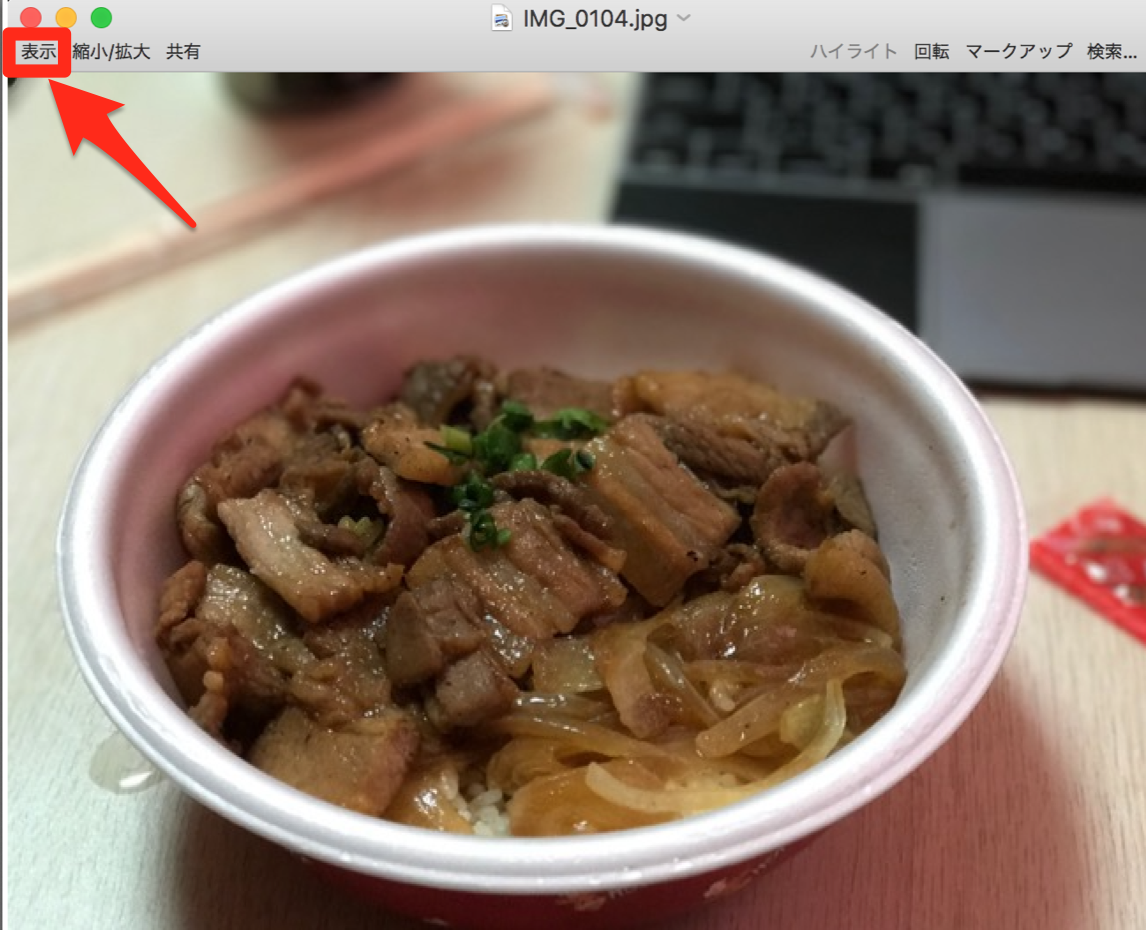
②「表示」をクリックすると「サムネール」があるのでクリック
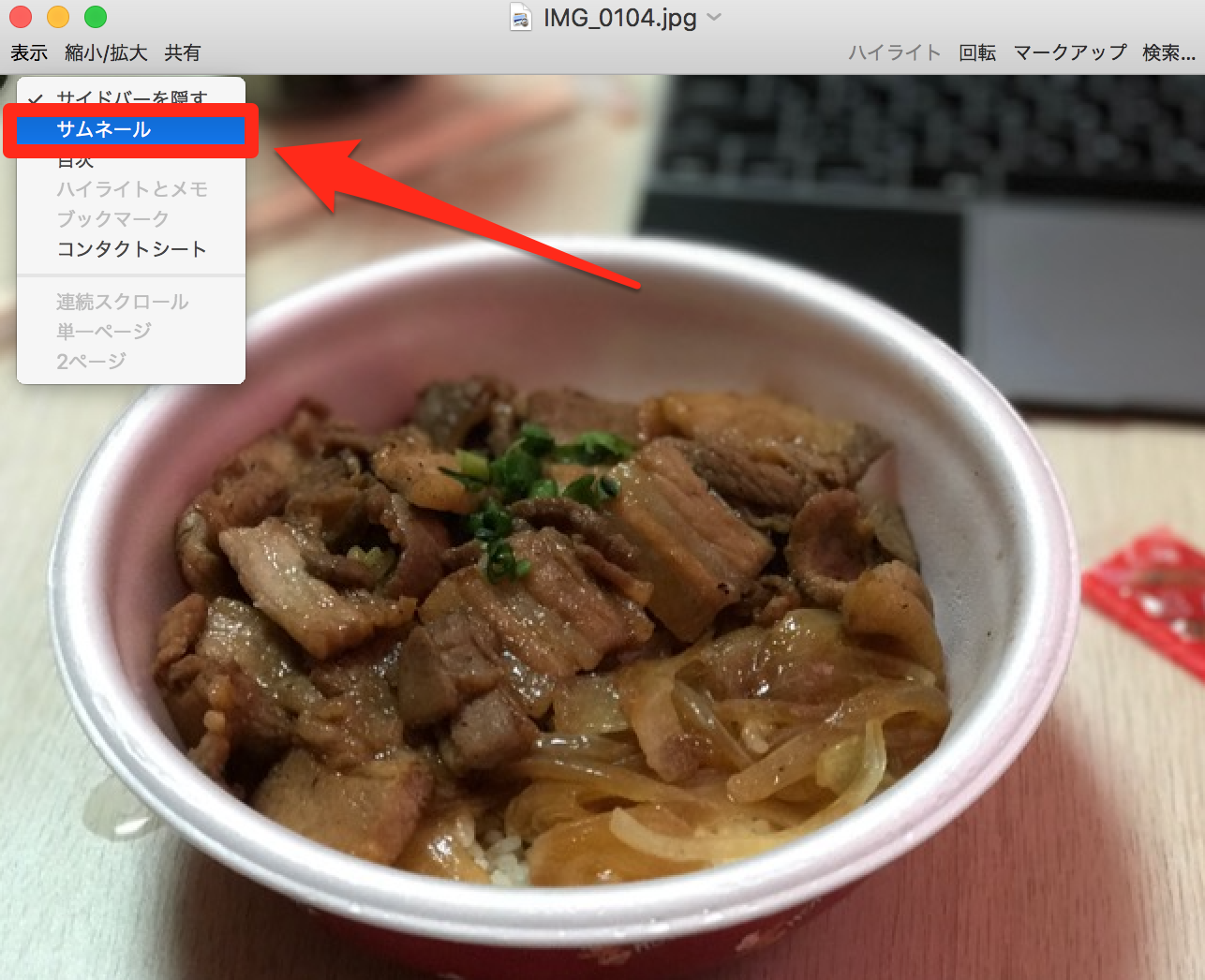
③矢印の空欄のとこに一緒にしたいJPEGデータをドラッグ&ドロップする
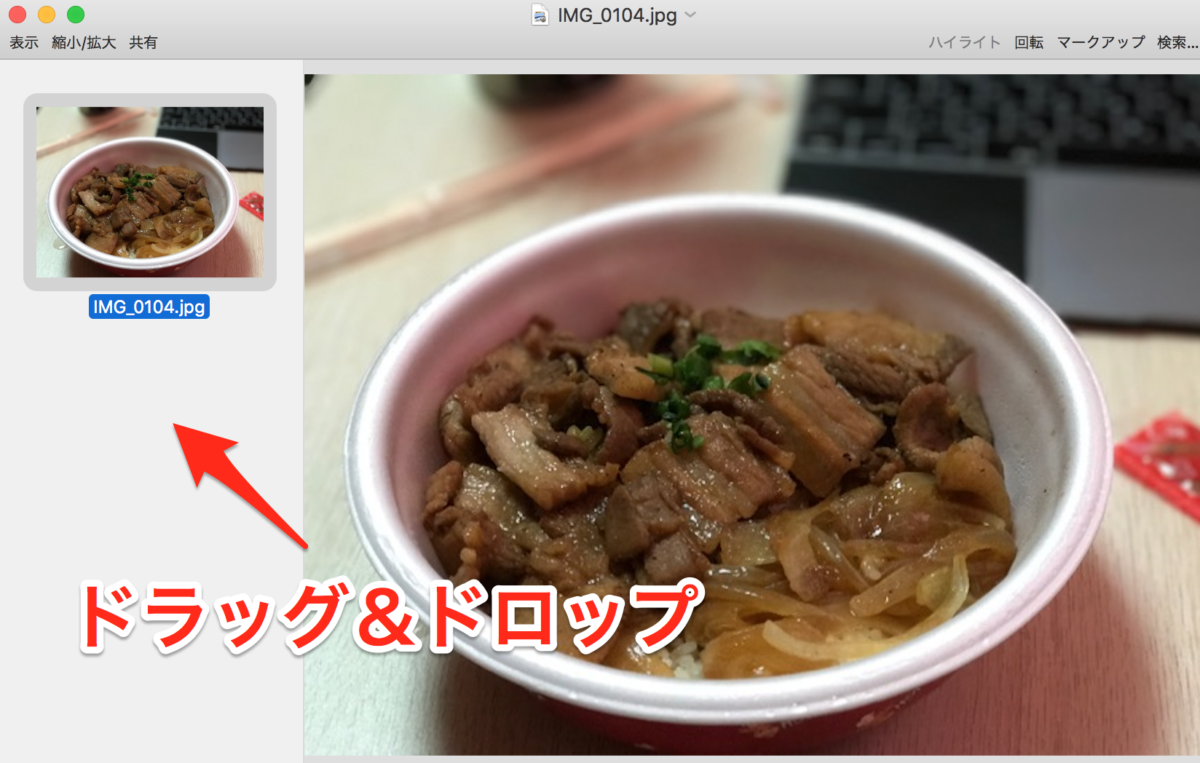
そうするとこのようになります。
あとは一緒にしたいJPEGデータを同じようにドロップ&ドラッグしていき。
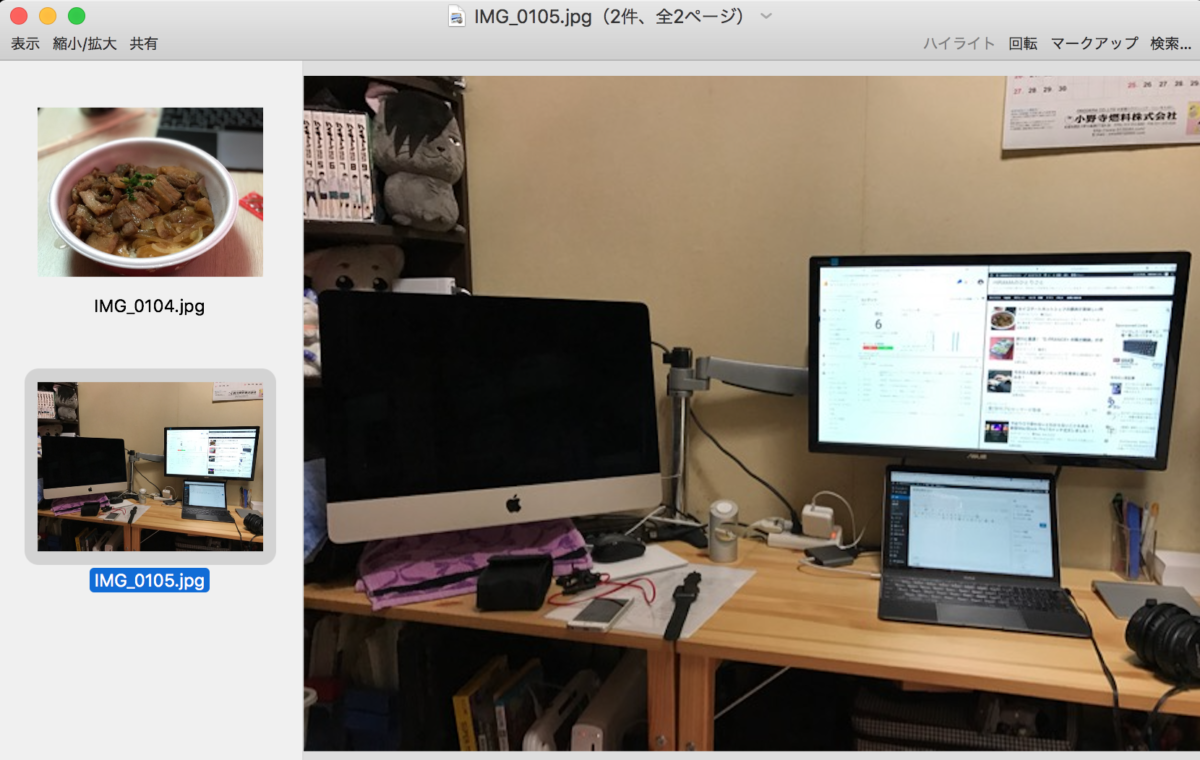
完成したら「ファイル」→「プリント」を選択します。
ここで注意なのは「PDFとして書き出す」とメニューにありますが、これを選んでも最初の1枚しかPDFになりません!!
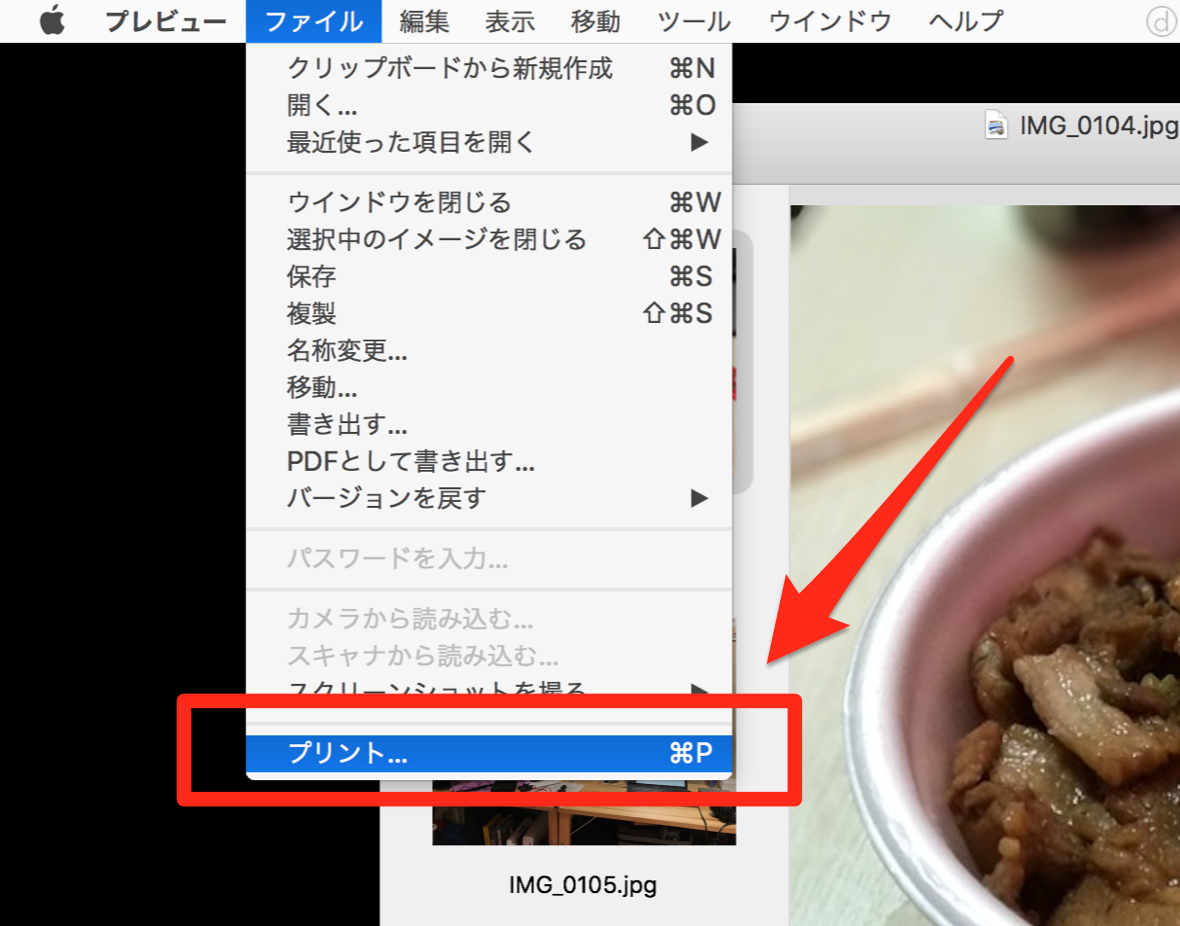
「プリント」を選択すると下記の写真のように「PDFとして保存」というのがあるのでクリックすると完成です!!
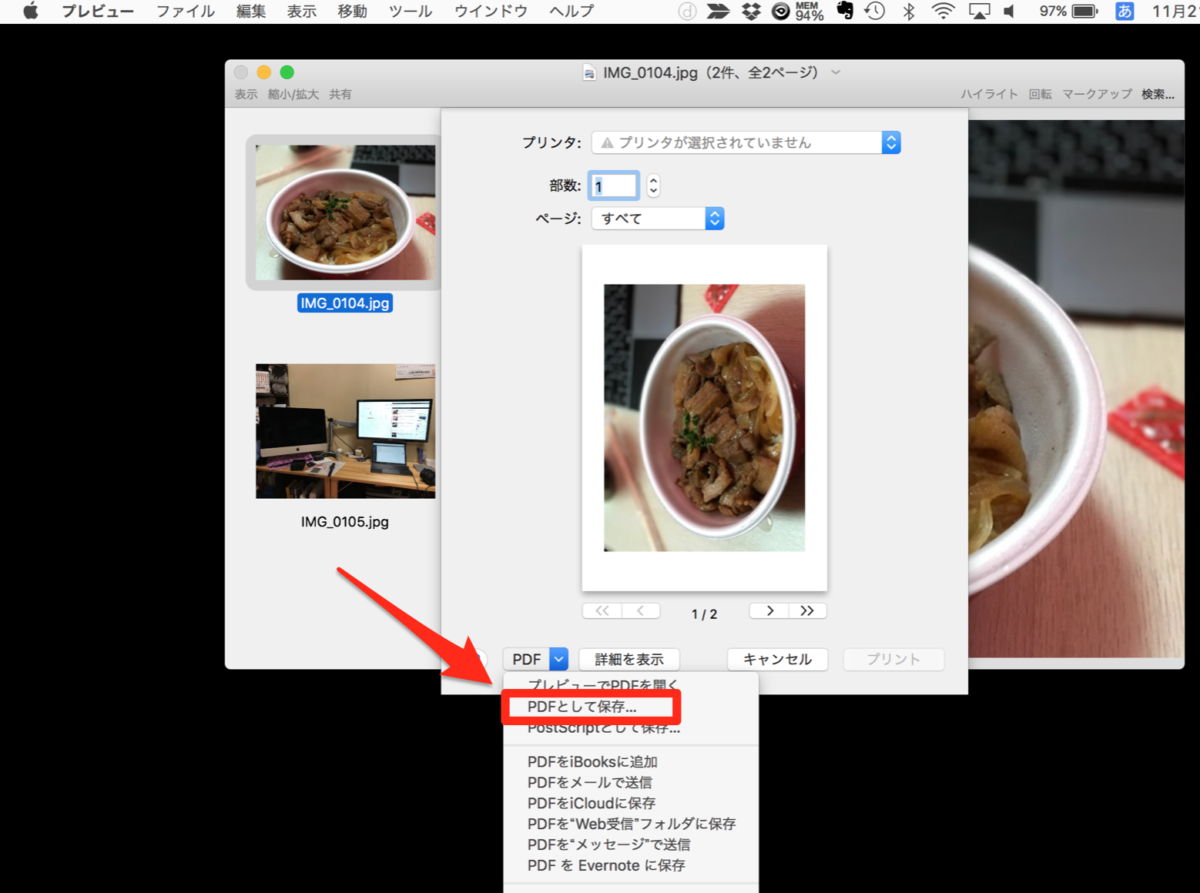
これがどういうときに役に立つのか?
と言われるとScanSnapを持っている僕には難しいのですが、会議資料とかを1枚1枚写真で保存しているデータはこの方法で一緒にできますよね!
あと今回みたいに漫画を写真データで残している人には使えるかもしれません!
ひとついい忘れましたが、写真サイズが小さいとPDFに変換するとえらい小さくなるのでサイズには注意しましょう!!
まとめ!
jpegデータをひとつのまとまったPDFにする場面って中々少なそうですが、”何気に他のアプリに頼らないと出来なそうこと”がMacだけで出来ちゃうんですよね
これは覚えとくと後々、役にたちますよ!!
Macユーザーの皆さんの参考になれば幸いです






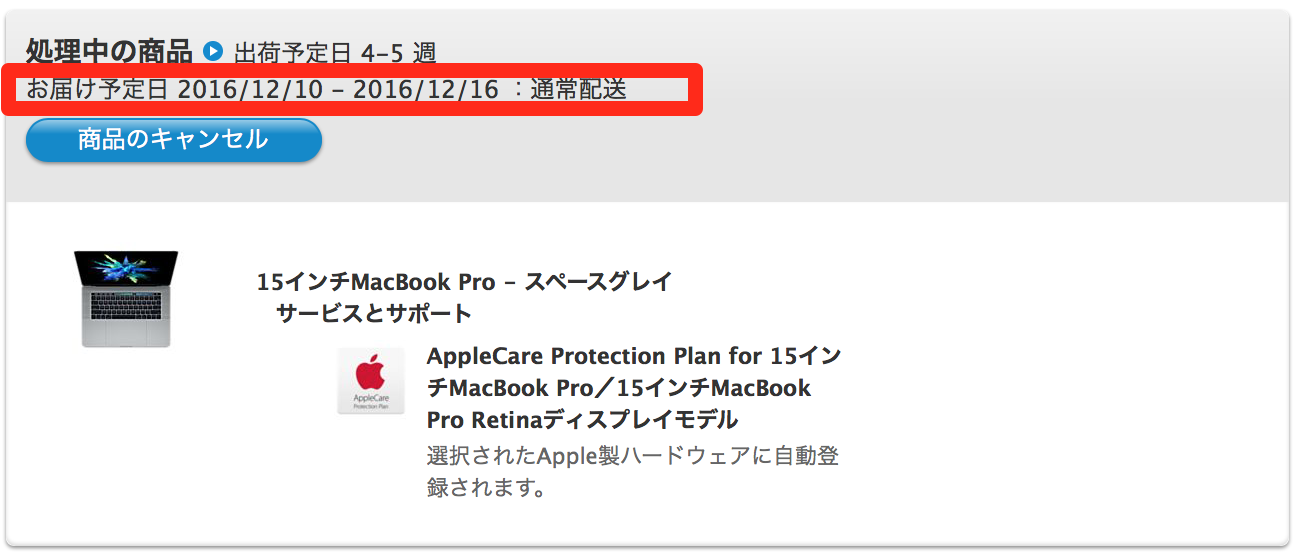


コメントを残す